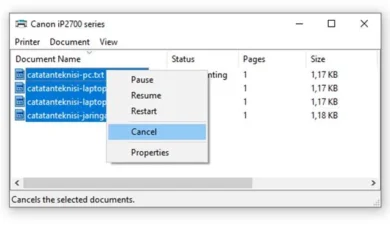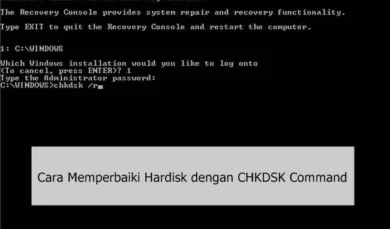Cara Mengubah Tampilan Icon Folder di Windows 10
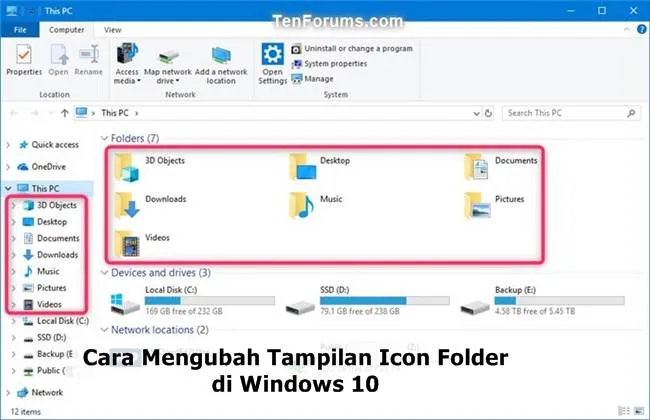
Momoyo.id – Pernah nggak sih kamu merasa bosan dengan tampilan icon folder di Windows 10 yang gitu-gitu aja? Kadang, hanya dengan sedikit perubahan, tampilan desktop bisa jadi lebih menarik, lho. Nah, kalau kamu mau tahu cara mengubah tampilan icon folder di Windows 10, kamu berada di tempat yang tepat! Terkadang, hanya dengan mengganti icon folder, desktop kamu bisa jadi lebih hidup dan tentunya lebih mudah dikenali.
Jadi, sobat momoyo, gak perlu khawatir kalau kamu merasa bingung dengan cara melakukannya. Di artikel ini, kita bakal bahas langkah-langkah yang gampang banget buat diikuti. Tanpa perlu keahlian khusus, kamu bisa langsung modifikasi icon folder sesuai selera. Seru kan? Bayangin aja, folder yang tadinya polos, sekarang jadi lebih keren dan punya ciri khas sendiri.
Yuk, nggak perlu berlama-lama, langsung aja kita cari tahu bareng-bareng cara mengubah tampilan icon folder di windows 10!
1. Siapkan File Gambar untuk Icon
Pertama, kamu butuh gambar yang mau dijadikan icon folder.
Pastikan gambarnya punya format .bmp ya.
Kalau gambar kamu masih dalam format lain, kayak .jpg atau .png, tenang aja, kamu bisa konversi ke .bmp pake MS Paint.
Caranya gampang, tinggal klik Start > Run, terus ketik mspaint buat buka MS Paint.
Setelah itu, buka gambar yang mau kamu ubah formatnya, terus simpan deh dalam format .bmp.
Udah siap? Sekarang kita lanjut ke langkah berikutnya.
2. Buka Notepad dan Tulis Perintah Ini
Sekarang, kita bakal bikin file konfigurasi yang akan mengubah tampilan icon folder-nya.
Caranya, buka Notepad. Kamu bisa klik Start > Run, terus ketik notepad buat buka aplikasi ini.
Setelah itu, ketikkan perintah berikut di Notepad:
[.ShellClassInfo]
IconFile=C:DATA_PRIBADI
IconIndex=0
Gampang kan? Pastikan kamu mengganti C:DATA_PRIBADI dengan lokasi file gambar yang udah kamu siapin tadi.
Jika file gambarnya berada di C:DATA_PRIBADI dan namanya icon.bmp, maka perintahnya akan jadi kayak gini:
[.ShellClassInfo]
IconFile=C:DATA_PRIBADIicon.bmp
IconIndex=0
Jangan lupa, simpan file ini dengan nama desktop.ini di dalam folder C:DATA_PRIBADI.
3. Atur Atribut Folder Agar Gambar Icon Bisa Tampil
Sekarang, kita perlu bikin folder ini jadi “spesial” biar icon yang udah kamu pilih bisa muncul.
Caranya gampang banget, kok!
Klik Start > Run, terus ketik perintah ini:
ATTRIB +S “C:DATA_PRIBADI”
Perintah ini akan memberi atribut system pada folder tersebut, yang mana akan membuat file desktop.ini di dalam folder terbaca dan folder punya icon baru yang kamu pilih.
4. Selesai! Cek Hasilnya
Kalo udah ikutin langkah-langkah di atas, folder C:DATA_PRIBADI kamu bakal punya tampilan icon yang baru.
Gimana, gampang banget kan cara mengubah tampilan icon folder di Windows 10 ini?
Jadi, folder kamu nggak bakal lagi terlihat biasa aja, tapi punya tampilan yang lebih personal dan unik.
5. Catatan Penting
- Jangan lupa, pastikan kamu pakai format .bmp buat gambar icon-nya. Kalau nggak, Windows nggak bakal bisa mengenali gambarnya sebagai icon.
- Kalau ternyata icon-nya nggak muncul, coba cek apakah kamu udah ngasih atribut system ke folder dengan benar. Kalau masih nggak muncul, restart komputer kamu, guys.
- Metode ini juga bisa kamu pake buat folder-folder lain, tinggal ganti path-nya aja.
Baca juga: Cara Proteksi Data pada USB Flashdisk
Nah, itu dia cara simpel mengubah tampilan icon folder di Windows 10!
Sekarang, folder-folder di komputermu jadi lebih keren dan nggak monoton.